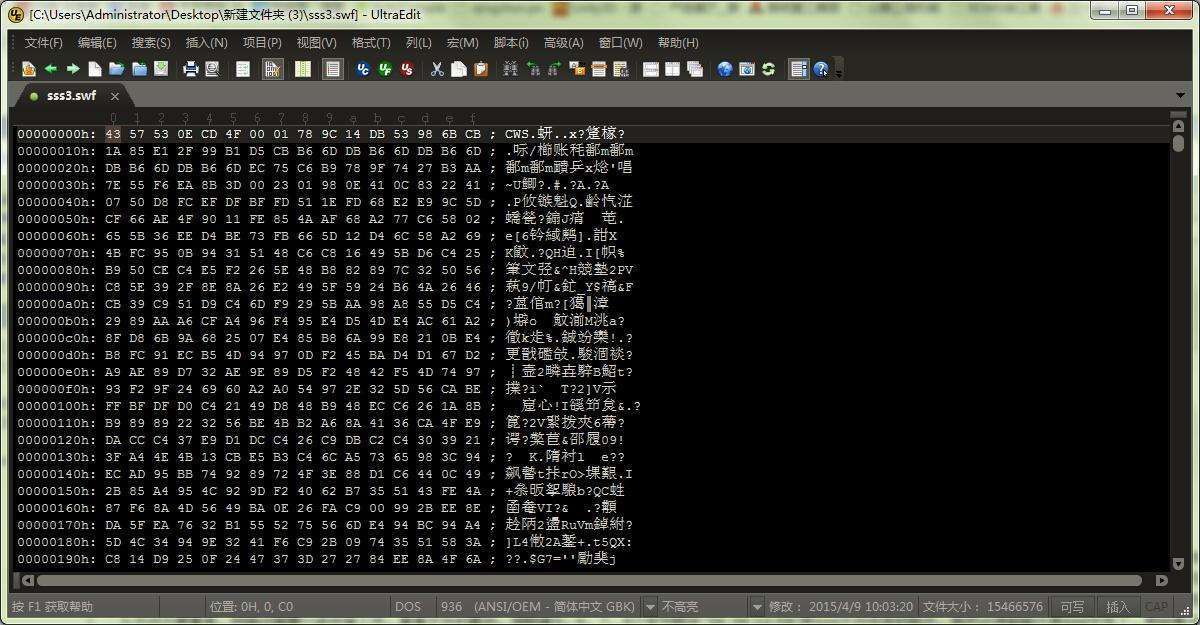
功能介绍
1、可配置语法加亮,支持代码折叠、Unicode;在32位Windows平台上进行64位文件处理
2、基于磁盘的文本编辑和支持超过4GB的大文件处理,即使是数兆字节的文件也只占用极少的内存
3、在所有搜索操作(查找、替换、在文件中查找、在文件中替换)中,支持多行查找和替换对话框
4、带有100,000个单词的拼写检查器,对 C/C++、VB、HTML、Java和Perl进行了预配置
5、内置FTP客户端,支持登录和保存多个账户,支持SSH/Telnet窗口
6、提供预定义的或用户创建的编辑“环境”,能记住UltraEdit的所有可停靠窗口、工具栏等的状态
7、集成脚本语言以自动执行任务,可配置键盘映射,列/块模式编辑,命名的模板
8、十六进制编辑器可以编辑任何二进制文件,并显示二进制和ASCII视图
9、HTML工具栏,对常用的HTML功能作了预配置;文件加密/解密;多字节和集成的IME
10、网络搜索工具栏:高亮显示文本并单击网络搜索工具栏按钮,从编辑器内启动搜索加亮词语
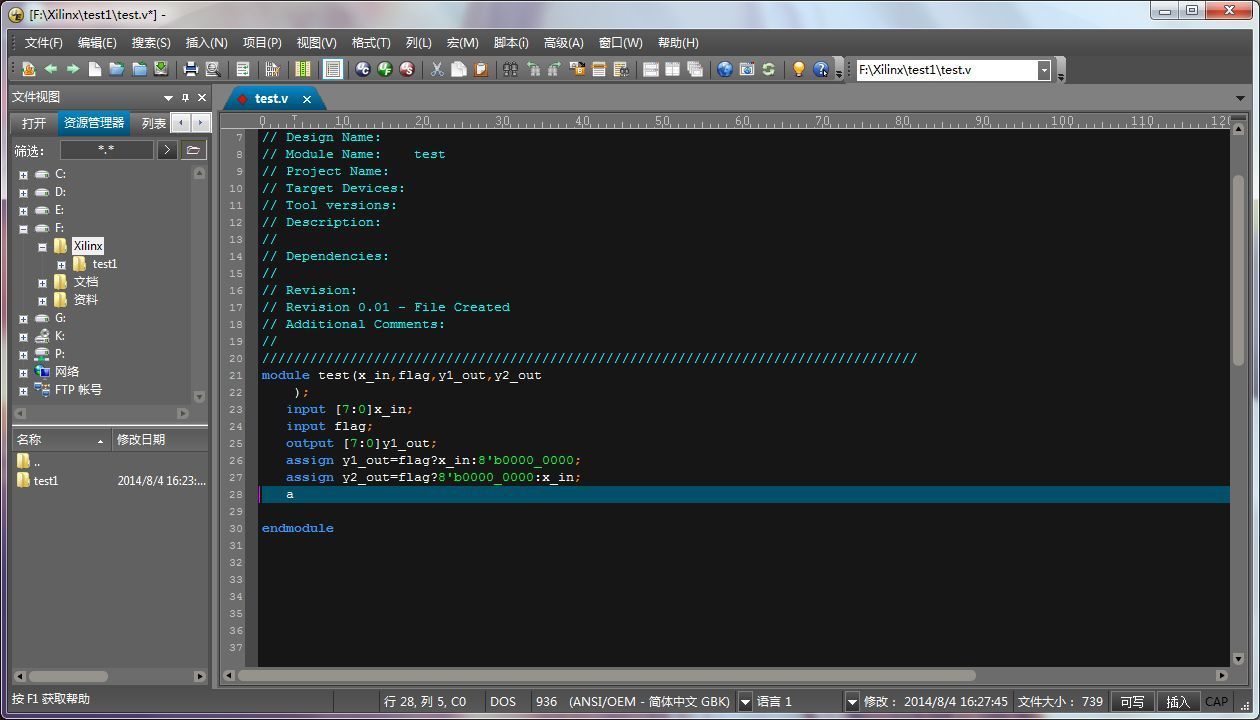
安装步骤
1、在本站下载安装包,双击运行
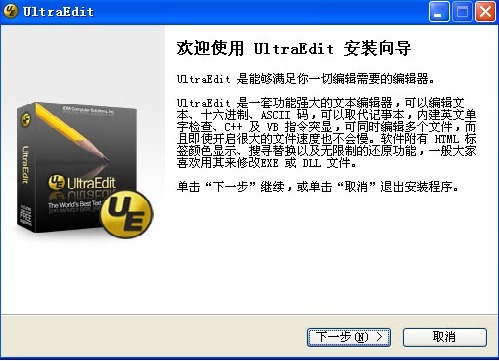
2、可以点击【浏览】,选择软件的安装路径;或者直接点击【下一步】,软件会安装在默认的位置
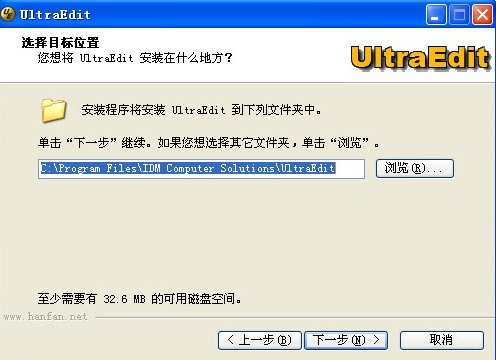
3、该处根据自己需求进行勾选,并单击【下一步】
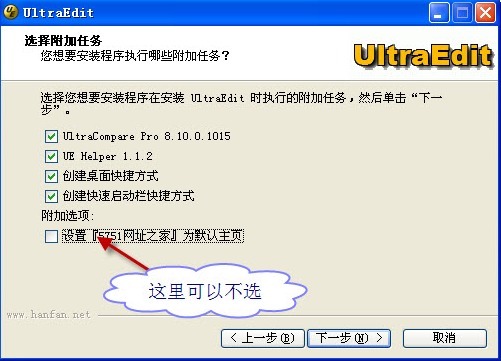
4、耐心等待软件安装完毕,点击【完成】就可以啦
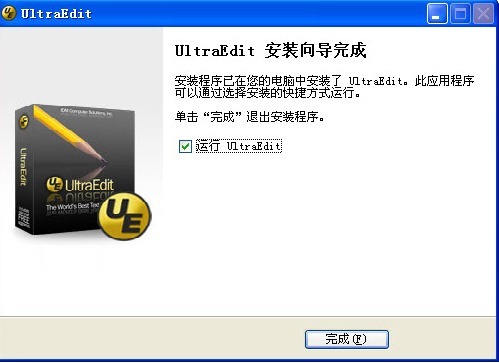
UltraEdit使用技巧
如何使用列模式
1、首先用本软件编辑器打开一个文本,该文本需要是数字和字母组成,目前列模式并不支持中文模式
2、默认编辑模式是普通模式,点击菜单栏中的列模式
3、进入列模式后,就可以用鼠标按列来选择文本了。在图中我们选择了首列数字
4、在所选择文本上点击右键,选择复制
5、再新建一个记事本,就可以把刚才复制的一列文本粘贴到新的记事本中了
6、除了复制文本外,使用列模式还可以进行编辑。下图中的几列中的0.4没有对齐。我们选择0.4前面的空格
7、再键盘上单击2次空格,在编辑器中会同时在所选择的所有列中输入空格,这样文本就对齐了
8、使用这种方法可以将所有列都进行对齐,整个文本看起来就很舒服了
9、列模式也可以进行删除,选择需要删除的列内容
10、点击键盘的删除键,就可以把所选择的一列或几列内容删除掉了
功能快捷键
1、Key1 自动换行_CTRL + W
2、Key2 插入当前日期/时间——F7
3、Key3 找到匹配的括号 (,[,{ or },],)——CTRL + B
4、Key4 转换所选文字为小写——Ctrl+ F5
5、Key5 设定书签——CTRL + F2
6、Key6 转到指定行——Ctrl + G
7、Key7 10个剪贴板——Ctrl+0-9
8、Key8 删除光标所在的行——Ctrl + E
9、Key9 删除从光标到行首的内容——Ctrl +F11
10、Key10 删除从光标到行尾的内容——Ctrl +F12
11、Key11 查找上/下一个出现的字符串——Ctrl + F3/F3
12、Key12 文本替换功能——Ctrl + R
13、Key13 删除前一个单词——Ctrl + Backspace(退格键)
14、Key14 删除后一个单词——Ctrl + Delete
15、Key15 复制并粘贴当前行——Alt + Shift +D
16、Key16 这是自定义的快捷键 响应eclipse下的注释快捷键Ctrl + /
17、Key17 在UE中的多个标签间切换——Ctrl + Tab
18、Key18 比较文件——Alt + F11
下载地址
原文链接:https://www.701z.com/9241.html,转载请注明出处。
本站资源仅供个人学习交流,请于下载后24小时内删除,不允许用于商业用途,否则法律问题自行承担。
评论0